如何使用CLIP STUDIO PAINT製作表情符號
介紹
大家好,今天我將與您分享Clip Studio Paint中的表情符號方法,我們將了解如何製作簡單的面部表情符號,全身表情符號以及如何使用簡單的基本形狀以及不使用先進技術製作動畫表情符號。我並沒有專注於創建高清吸引人的插圖,重要的是讓您學習如何製作表情符號。
視頻
在此視頻中,我試圖以最簡單的方式演示該過程,但是,很難解釋如何在Clip Studio中製作動畫,但是我希望您能從觀看該視頻中學到一些有用的信息。
簡單的頭部表情符號
當我們正常發短信時,我們使用各種各樣的已經存在的表情符號,從笑臉到僵硬的表情,android和IOS已經為我們創建了很棒的表情符號,但是我們一次又一次看到相同的東西,並且有些東西我們還會使用更多那麼,如何定制它們並通過它們展示我們的創造力和個性呢?為什麼不呢?我們經常使用它們。
然後在本教程中,我使用了我最喜歡的一種字符NEKOMIMIS,我們可以看到結構的簡單程度,在此圖像中,你們可以看到如何使用非常簡單的形狀並使用曲線工具來繪製nekomimi,您可以在不需要繪圖板或數位屏的情況下進行操作,然後進行檢查。
主要思想很簡單,我們使用:
一層,底部有參考
頂部的一層VECTOR LAYER,帶有我們創建的藝術線條
和兩個光柵圖層,一個用於基色,另一個用於陰影,燈光和效果。
在這一步中,我們將主要使用以下工具:
提示:為了提高圖像質量,我們將使用以下設置:
為了簡化複製和粘貼操作,我只創建了一張完整的基礎面孔參考,可以一張一張地製作我想要的表情符號。保持各層結構相同。
製作完表情符號後,創建一個新插圖,然後將cavas大小設置為200像素乘200像素,分辨率為72 dpi。
刪除紙張層和參考層。
合併您的圖層,或確保已選擇所有圖層,然後將其中一個表情符號複製並粘貼到新插圖中,並將其另存為png文件。重複每個過程。
恭喜,您創建了第一個表情符號; 3
全身表情符號
我們使用相同的基本思想,但是我們將使用不同的圖層結構,因為通過這種方式,我們可以更輕鬆地修改表情符號,而無需為每種情況重新繪製表情符號,也可以使用製作的頭部在第一步中,現在您只需要向他們添加一個主體,我們將再次使用非常簡單的形狀來完成它。
在此步驟中,我們將表情符號分成幾部分,並根據需要將這些部分放在不同的位置,以便更快速,更輕鬆地進行修改。
現在,我們可以復制我們要修改的零件,並使用變換和旋轉工具,當您滿意時,可以使用相同的零件,創建新的插圖文件並複制並粘貼,我建議不要將畫布尺寸變大,記住要在手機中使用它們,那麼200x200像素72 dpi仍然是一個不錯的尺寸。
動畫表情符號
建議您觀看YouTube視頻,以更輕鬆地了解此步驟。
好的,事情變得有些複雜,因為您知道無法保存或導出GIF文件,而不能在Clip Studio Paint中創建新的動畫,那麼我將嘗試向您解釋有關Clip Studio Paint中動畫的基礎知識,以便可以使我們的表情符號具有流動性。
首先使用上一步創建帶有參考的圖像,現在創建一個新的動畫並將參考圖像導入其中。
您會因為看不到參考圖像而感到困惑,但不要驚慌,您沒有犯任何錯誤,只需轉到“圖層”面板,您會發現該圖像位於文件夾內,將其取出該文件夾,您現在就可以看到它。將引用放置在底部,以免干擾。
剪輯工作室繪畫中的動畫基於“時間線”和“動畫文件夾”,我們的幀位於“時間線”中,我們的圖像位於“動畫”文件夾中,如您現在所見,您無法在圖層中進行繪製,這是因為我們沒有設置好我們將在時間線中顯示的內容,然後轉到時間線,您將在左側看到ANIMATION FOLDERS,然後在動畫文件夾的同一行中右鍵單擊時間線的第一幀這樣您就可以設置要在該特定框架中顯示的圖層(在一個框架中不能顯示多個圖層),現在您可以在該框架中繪製畫線
如您所見,我只在此處繪製頭部和腿部,這是因為我決定了要動畫的部分,哪些將保持不變,因此這次我將不對圖像中看到的部分進行動畫處理。
我們需要復製或繪製要更改的零件以賦予運動感覺。
完成動畫製作後,只需要將動畫導出為GIF文件即可。
我們將得到這樣的圖像:

我希望這個簡短的教程可以使您了解如何使用Clip Studio Paint製作自己的表情符號,並且您發現它有所幫助; 3



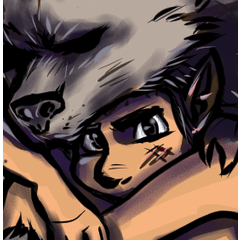









留言